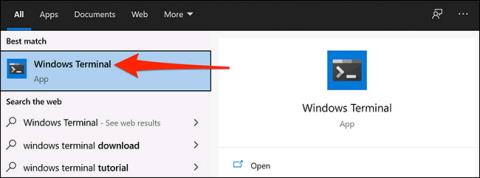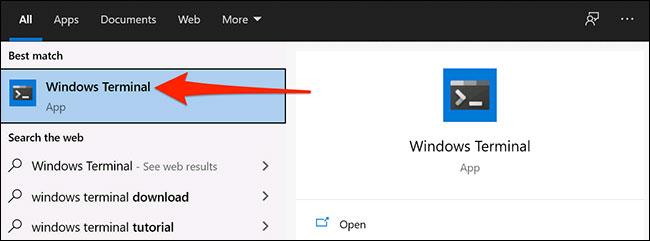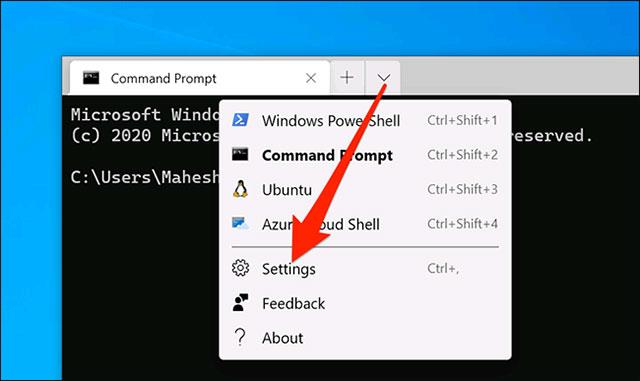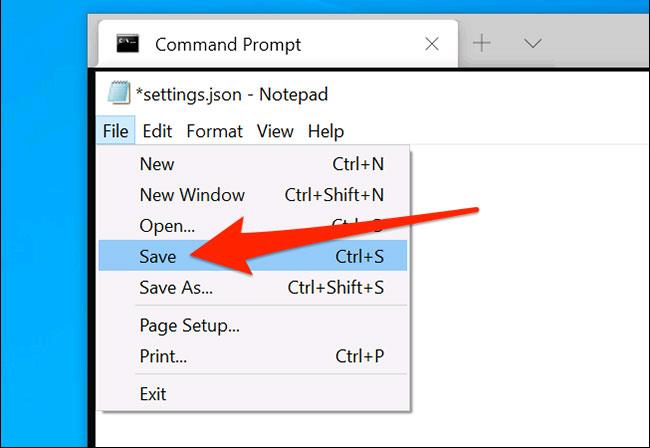Windows Terminal vam omogoča prilagajanje številnih različnih namestitvenih možnosti. To je tudi zelo cenjen dejavnik tega orodja. Če pa ste v terminalu Windows naredili preveč sprememb in se želite vrniti na privzeto stanje namestitve, kaj storiti? ,
V tem primeru lahko popolnoma ponastavite terminal Windows na privzete nastavitve z le nekaj preprostimi koraki.
Kako obnoviti Windows Terminal na tovarniške nastavitve
Za razliko od mnogih drugih aplikacij v sistemu Windows 10 terminal Windows nima posebne možnosti za ponastavitev stanja namestitve programske opreme. Namesto tega bodo morali uporabniki ročno izbrisati predhodno dodane namestitvene datoteke, da vrnejo program v prvotno privzeto stanje nastavitev.
Najprej odprite meni » Start «, poiščite ključno besedo » Windows Terminal « in v vrnjenih rezultatih kliknite ustrezno aplikacijo.
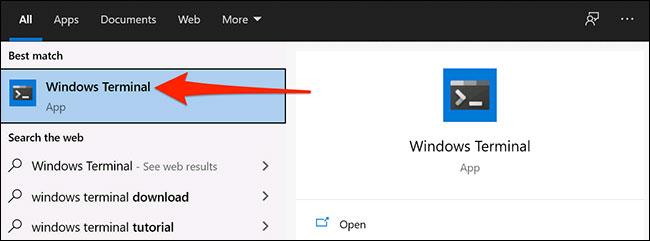
V terminalskem oknu Windows kliknite ikono puščice navzdol in izberite » Nastavitve «.
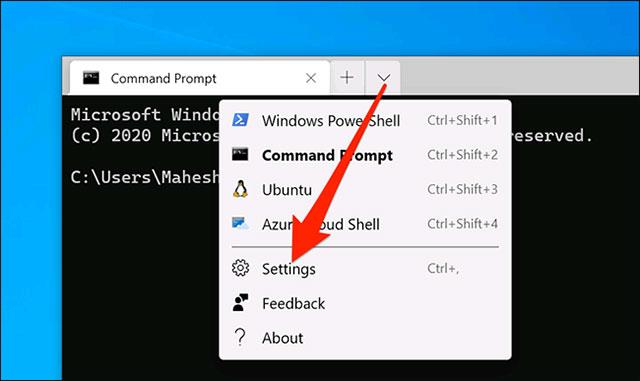
Ko Windows Terminal vpraša, kako želite odpreti namestitveno datoteko, na seznamu izberite » Beležnica « in kliknite » V redu «.
Ko se namestitvena datoteka odpre, pritisnite kombinacijo tipk Ctrl + A , da označite celotno vsebino datoteke. Nato pritisnite vračalko , da izbrišete vso to vsebino.
( Opozorilo : Če želite obdržati nastavitve po meri, jih pred brisanjem kopirajte v nov dokument Beležnice. Tako lahko po tem preprosto obnovite svoje nastavitve).
Vaša namestitvena datoteka je zdaj prazna. Kliknite Datoteka > Shrani v beležnico, da shranite to prazno datoteko.
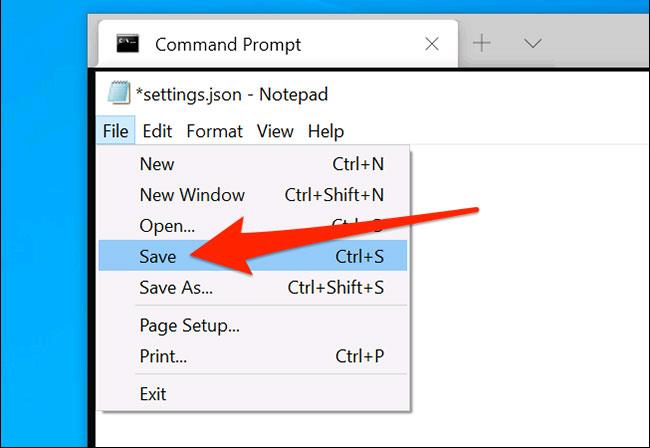
Zaprite terminal Windows in ga znova odprite. Aplikacija vas bo obvestila, da je vaša namestitvena datoteka prazna in samodejno ustvarila novo namestitveno datoteko s privzetimi vrednostmi.